Comment cloner un disque dur SSD de 500 Go sous Windows 10 ?
- Accueil
- Astuces
- Sauvegarde de données
- Clonage du disque
- Comment cloner un disque dur SSD de 500 Go sous Windows 10 ?
Résumé
Quand vous voulez changer le SSD de 500 Go par un avec une plus grande capacité de stockage, il vaut mieux bien transférer le Windows 10, les programmes installés et les paramètres sur le nouveau disque dur. Trouvez la meilleure méthode dans cet article.
Afin de régler ce problème, vous pouvez supprimer des fichiers inutiles ou des programmes. Pour la plupart de cas, ce n’est pas la meilleure méthode. Alors, vous pouvez remplacer votre SSD par un disque dur avec une plus grande capacité de stockage. Pour cloner un disque dur SSD et transférer les données, vous pouvez :
Utiliser la fonction de copier-coller de Windows.
Utiliser le logiciel de clonage du disque dur professionnel, Renee Becca.
Utiliser la fonction de copier-coller de Windows 10
Avantage :
1. Simple à utiliser. Il suffit de sélectionner les fichiers et de les copier. Et après, vous vous rendez dans le disque cible et coller des fichiers.
Inconvénient :
1. Le système Windows 10 et les autres versions de Windows ne permettent que de copier les fichiers personnels. Il est impossible de copier le système Windows 10, les programmes installés et les paramètres Windows.

Multiples fonctions Disposer des fonctions de sauvegarde, de restauration et de clonage.
Divers modes de sauvegarde Sauvegarder le système Windows, le disque dur, la partition et les fichiers.
Utilisation simple et rapide La vitesse de sauvegarde peut atteindre 3 000 Mo/s.
Technologies avancées Sauvegarder les fichiers et en même temps travailler sur le PC avec la VSS. Sauvegarder les fichiers différents avec la sauvegarde différentielle et incrémentielle.
Fonctionner sous Windows 10, 8.1, 8, 7, Vista et XP.
Multiples fonctions Disposer des fonctions de sauvegarde, de restauration et de clonage.
Divers modes de sauvegarde Sauvegarder le système Windows, le disque dur, la partition et les fichiers.
Utilisation simple et rapide La vitesse de sauvegarde peut atteindre 3 000 Mo/s.
TéléchargerTéléchargerDéjà 2000 personnes l'ont téléchargé !Utiliser le logiciel de clonage du disque dur professionnel, Renee Becca
Avantages :
1. Suite au clonage du disque dur SSD, vous pouvez démarrer votre PC depuis le nouveau disque dur contenant le système Windows 10.
2. Le logiciel Renee Becca est capable d’automatiquement partitionner le disque cible.
3. Il est simple de lancer le clonage du SSD de 500 Go. Une fois le clonage du disque dur terminé, vous pouvez simplement remplacer le SSD par le nouveau disque dur.
Inconvénient :
1. Il faut installer préalablement le programme Renee Becca sur votre ordinateur.
Étapes détaillées pour cloner un disque dur SSD de 500 Go
Étape 1 : Téléchargez et installez Renee Becca sur votre ordinateur équipé de Windows 10, 8.1, 8, 7, Vista et XP.
Étape 2 : Exécutez Renee Becca et vous rendez sur Clone sur la gauche de la fenêtre, et puis cliquez sur Clone de disque dur
N’oubliez pas à brancher le disque de destination sur votre ordinateur avant le clonage de disque dur SSD.
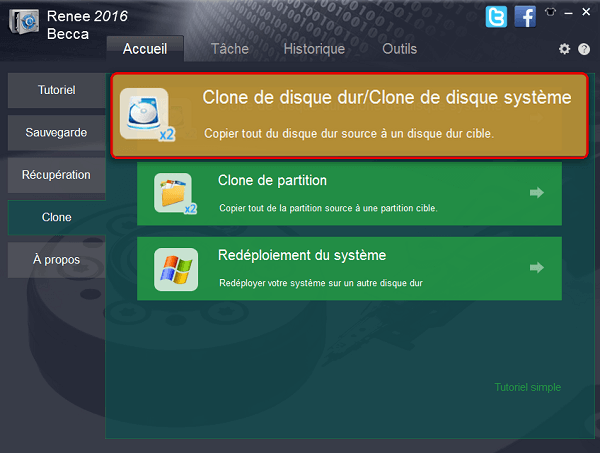
Étape 3 : Sélectionnez l’emplacement cible et cliquez sur Clone
Veuillez remarquer que l’espace libre du disque de destination doit être plus grand que l’espace utilisé du disque SSD d’origine.
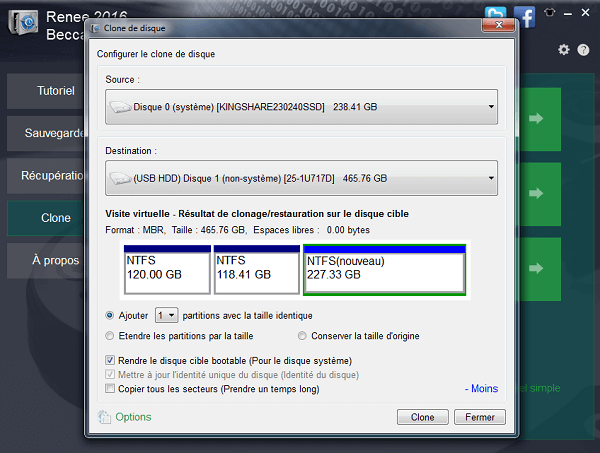
Ajouter des partitions avec la taille identique. Vous pouvez diviser les espaces non alloués en quelques parties identiques. Si vous sélectionnez 2, vous aurez deux nouvelles partitions de 25 Go.
Etendre les partitions par la taille. Il est possible de diviser les espaces non alloués en quelques parties identiques. Et puis, le logiciel Renee Becca les ajoute dans les partitions existantes. C’est ainsi que vous avez des partitions avec une plus grande capacité de stockage. Par exemple, il existe deux partitions sur votre disque dur d’origine. Renee Becca ajoute 25 Go sur chaque partition.
Conserver la taille d’origine. Après le clonage, vous avez un disque dur identique à celui d’origine. Les espaces libres sont marqués non alloués. A noter que cette option permet de transférer uniquement les données affichées. Quant à l’option Copier tous les secteurs (Prendre un temps long), elle transfère toutes les données, y compris les données supprimées et cachées.
Renee Becca peut automatiquement identifier le disque dur de votre PC en tant que le lecteur d’origine et aussi le SSD comme le lecteur de destination.
Passez maintenant à la version complète pour cloner un disque dur bootable.
Si vous voulez démarrer le système d’exploitation après le clonage de disque dur, il est recommandé de ne pas cocher Mettre à jour l’identité unique du disque (Identité du disque). Si vous le cochez, le système d’exploitation ne pourrait pas démarre. En plus, ce disque dur de destination ne peut être utilisé que dans cet ordinateur. Le système d’exploitation Windows ne pourrait pas démarrer car la configuration et les matériels de cet ordinateur peuvent être différents que ceux de l’ordinateur d’origine.
Mais lorsque vous souhaitez copier les fichiers sans le système Windows, cochez la case Mettre à jour l’identité unique du disque (Identité du disque). Cette option vous permet d’utiliser l’espace libre du disque dur de destination. Par exemple, la capacité de votre disque dur d’origine est de 200 Go et celle de votre disque dur de destination est de 300 Go. Si vous cochez cette case, votre disque dur de destination devient 200 Go après le clonage. Si vous ne le cochez pas, votre disque dur de destination reste de même 300 Go.
Une fois le clonage terminé, vous pouvez démonter votre ancien disque dur et le remplacer par le nouveau SSD.

Téléchargez maintenant la version d’essai gratuite de Renee Becca !
Téléchargez Renee Becca maintenant !
Sauvegarder et cloner Windows 10, 8.1, 8, 7, Vista, XP, Windows Server 2012, 2008…
Pris en charge : Windows 10, 8.1, 8, 7, Vista, XP, Windows Server 2012, 2008.
Articles concernés :
Comment cloner un SSD installé de Windows ?
21-06-2019
Valentin DURAND : Quand le SSD installé de Windows ne peut plus répondre aux besoins à cause de la capacité de...
Logiciel de clonage SSD Samsung efficace et gratuit
14-03-2024
Valentin DURAND : Pour cloner un SSD Samsung, il est possible d’utiliser le logiciel de clonage de disque dur professionnel ou...
Avoir des problèmes sur le clonage de disque dur ?
Contactez notre équipe de support.




